CAD如何使用设置好的模板文件?
溜溜自学 室内设计 2022-08-15 浏览:701
大家好,我是小溜,为了在CAD里面制图方便,我们会制作一个模板文件,主要是把把图框,标注,图层,颜色,字体,线型存等设置好的模板文件,保存在对应的文件夹下,那么CAD如何使用设置好的模板文件呢?小溜这就来为大家解答。
想要玩转“CAD”,快点击此入口观看免费教程→→
工具/软件
硬件型号:微软Surface Laptop Go
系统版本:Windows7
所需软件:CAD2004
方法/步骤
第1步
打开CAd界面,在菜单栏里找到工具,在工具下拉列表中找到选项,单击
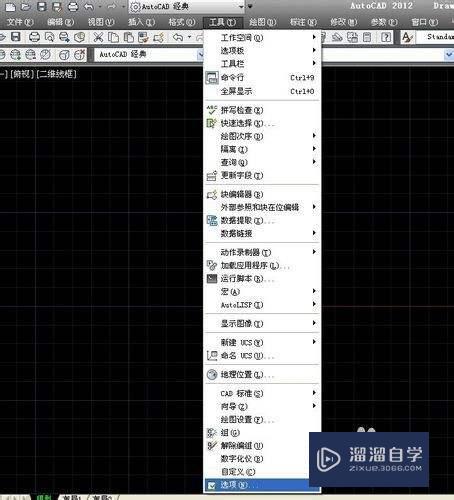
第2步
单击选项后找到样板设置,单击

第3步
再单击快速新建默认样板文件,再点右侧的浏览

第4步
找到你以前保存好的模板文件(dwt格式)
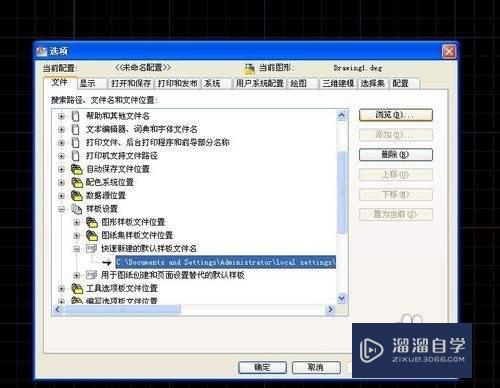
第5步
找到后,打开

第6步
最后确认,下次重启CAd时就时打开的就是你设置好的模板文件

注意/提示
好啦,本次小溜为大家分享的“CAD如何使用设置好的模板文件?”就到这里啦,如果恰好对你有用的话记得点赞哦!本站会持续分享更多实用的内容,以及相关的学习课程,需要的朋友快多多支持溜溜自学吧!
相关文章
距结束 05 天 18 : 14 : 31
距结束 01 天 06 : 14 : 31
首页









